【緊急】Windowsのアップデートが原因でCorelのVideoStudioが起動しないトラブルが各地で発生中【解決済】

今回のパソコントラブルは、「久しぶりにVideoStudioを使おうと思ったら起動できない。画面に何も出てこないしどうしたらいいかわからん!ヘルプ!」と言う事でお伺いすることになりました。
早速パソコンを見せてもらってVideoStudioのアイコンをクリック・・・くるくると起動しようとはしますがしばらくたったら普通の状態に戻ってしまいます。
なるほど、聞いてたとおりの状態です。
今回お伺いした家のパソコンはWindows7でVideoStudioのバージョンはX5でした。
最新のVideoStudioのバージョンがX9なのでちょっと前のバージョンになりますが、まだまだ現役で十分使えるものなので古すぎるわけでもないです。
このページの目次
イベントビューアーからWindowsログを確認してみる
起動しようとしたけど起動しないと言う事は、何らかのトラブルで起動してないという事になります(←まあ当たり前ですね(^^;)
っと言う事はログに何かしらの情報があるはずなので確認してみます。
イベントビューアーにはVideostadioの実行ファイルが強制終了されたログがやっぱり残っていました。(キャプチャは取り忘れてしまいました)
ログからは原因が特につかめそうになかったので、検索してみると同じような症状が各地で起こっていることが分かりました。
各地で起こっていると言う事は、メーカーのホームページに行けば何か分かると思ってCorelのホームページに行くと・・・やっぱりありました。
解決方法
Corelのホームページを見てもらえれば解決方法は分かると思いますが、一応こちらにものせておきます。
今回の問題となったWindowsのセキュリティ更新プログラムを削除する
一応、起動しているプラグラムをすべて終了して、今回の問題となったWindowsのセキュリティ更新プログラムをアンインストールします。
1.コントロールパネルの【プログラムのアンインストール】をクリック。
(※アイコンの表示方法が「大きなアイコン」「小さなアイコン」になっている場合は【プログラムと機能】をクリック)
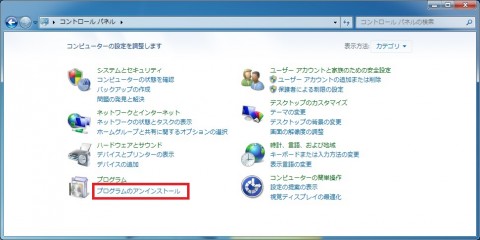
3.画面右上の検索する窓に【KB3126587】を入力してエンターキーを押す。
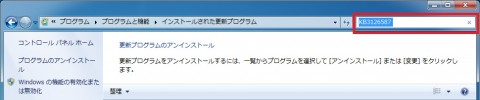
すると該当する更新プログラムが表示されるので、選択して【アンインストール】をクリックします。
アンインストールが終わると「再起動しますか」と出ますが、「いいえ」をクリックします。
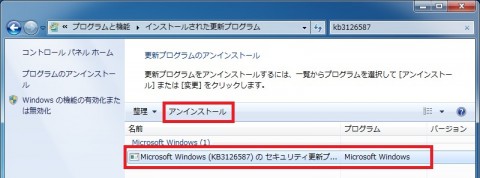
4.同じ要領で、今回の原因となった更新プログラムの【KB3126593】【KB3140410】も削除します。
5.これで再起動すればVideoStudioは起動できるようになりますが、このままでは再度Windowsがアップデートされた時にまた起動できなくなってしまうため該当のアップデートを実行しないように設定します。
6.コントールパネルを開き、【システムとセキュリティ】→【Windows Update】を実行します。
(※アイコンの表示方法が「大きなアイコン」「小さなアイコン」になっている場合はコントロールパネルを開いた中にある【Windows Update】を実行します。)
出てきた画面の左側のメニューにある【更新プログラムの確認】をクリックします。
しばらく【更新プログラムを確認しています…】と出るので【○個の重要な更新プログラムが利用可能です】と出るまで待ちます。(画面では57個も更新プログラムがありますが、普通に更新をしていたのであれば3個くらいしか更新プログラムはないはずです(^^;)
【○個の重要な更新プログラムが利用可能です】となったらその場所をクリックします。
あとは今回の原因となった更新プログラム、【KB3126587】【KB3126593】【KB3140410】の上で右クリックをして【非表示】にします。
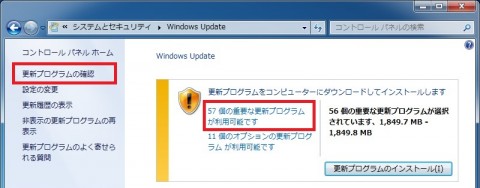
◆◇◆◇◆◇◆◇ 追加情報(2016年9月) ◇◆◇◆◇◆◇◆
上記の記事で紹介している問題の修正プログラム、【KB3126587】【KB3126593】【KB3140410】だけでなく、現在(2016年9月)の段階でこの他にも、【KB3146706】【KB3147071】【KB3153171】とたくさんの更新プログラムをまとめたロールアップパッケージの【KB3161608】【KB3172605】も問題を起こすのが分かっています。
同じように削除→非表示にすれば起動するはずですので試してみて下さい。
◆◇◆◇◆◇◆◇◆◇◆◇◆◇◆◆◇◆◇◆◇◆◆◇◆◇◆◇◆
7.これで一連の作業は終了です。
あとはパソコンを再起動すればVideoStudioが起動できるようになります。

今後の対策
今回の原因について調べていると、実は2月からこの問題は起きているようで、Corelの方でも認知してサポートページに対処方法も出ていたようですが、2月に影響が出た更新プログラムは【KB3126587】【KB3126593】の2つだけでした。
そして新たに3月のアップデートで【KB3140410】の問題も発覚し、私がCorelのサポートページを見た段階では【KB3140410】に付いての情報はまだ掲載されていませんでした。
一応、VideoStudioのX8とX7についてはアップデートが配布されていますが、X6以前のバージョンについてはサポートが終わってしまっているようで今回のような手順で更新プログラムを消すしか手段がありません。
今後についてですが、4月以降のアップデートでまた影響のある更新プログラムが配信されるかもしれませんので、見守っていくしかない感じです。
今回お伺いしたお客様には、更新プログラムが配信されてもすぐにはアップデートしないでしばらく様子を見て下さいと伝えてきました。
Windows Updateの影響については下記のサイトが参考になりますので、また起動しなくなったりおかしい挙動が出てしまった場合には参考にされて下さい。
今回のまとめ
Windowsのアップデートには気をつけるべし!
アップデートの後におかしくなったら、まずアップデートを疑おう!



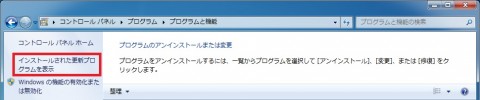


x4を使っています。kb3126587.kb3126593.kb3140410.kb3146706.kb3147071.kb3153171等アンインストールしましたが、起動しません。
上記の記事で紹介している問題の修正プログラム、【KB3126587】【KB3126593】【KB3140410】だけでなく現在(2016年9月)の段階でこの他にも、【KB3146706】【KB3147071】【KB3153171】とたくさんの更新プログラムをまとめたロールアップパッケージの【KB3161608】【KB3172605】も問題を起こすのが分かっています。
同じように削除→非表示にすれば起動するはずですので試してみて下さい。
Corel VideoStudio Pro X6を使用しています。
上記のプログラムをアンインストールし、非表示にしてから再起動したのですが起動できません…
取りこぼしがあるのかもと思って全て確認したのですが、上記のプログラムはアンインストールされていました。
他にもなにか原因があるのでしょうか?
ちなみにOSはWindows7です。
以上、宜しくお願い致します。
わかりやすいホームページありがとうございます。
X5を使っています。上記プログラム全てを削除しましたが、起動しません。
他に何か削除しなければならない プログラムがあるのでしょうか。
x5を使っています。起動しなくて困っています。更新プログラムを削除しながら使っていますが、ロールアップのkb3161608を検索してみましたが、出てきません。依然x5は起動しないのですが、この更新プログラムが影響している感じです。アドバイスくだされば幸いです。
情報ありがとうございます。
11/3現在で上記の更新プログラムをアンインストールしても起動しませんでした。
一覧を確認すると、11/3付けで更新されているようですがどれを消してよいかわかりません。
情報がありましたらお願いいたします。
コメントありがとうございます。
今回の起動しなくなるトラブルの続報記事をアップしてますので、そちらも参考にしてみてください。
http://www.upgrade-pc.net/windows/videostudio-error.html
私もX5ユーザーなのですが、この更新情報でも結局ダメでした。
記載にあったように、更新プログラムをインストールの日付順に並べ替えて、一番新しいプログラムから順に削除しては再起動してX5の起動確認をしたところ、全くの素人であてにならない情報かもしれませんが、起動できました!
削除したのはWindows 7 for x64-Based Systems 用セキュリティ更新プログラム (KB3042058)でした。
とりあえず、同様にお困りの方も多いと思いますのでUPさせて頂きました。
>HIROさん
情報提供ありがとうございます。
まだまだVideoStudioはアップデートとの戦いは続いているようですね(^^;
本当はソフト自体をアップグレードした方がメーカーのサポートもあるので良いと思うんですが・・・費用もかかるので難しいところですよね・・・
また情報がありましたらよろしくお願いいたします。
ビデオスタジオx10が一回も起動しません。どうすればよいでしょう?
>だいちゃんさん
コメントありがとうございます。
いつの間にかVideoStudioもX10になってたんですね(^^;
起動しない時のエラーなどの情報があるとどうにかすることもできるかもしれないんですが・・・
起動しない時によくやってみることと言えば、一度アンインストールしてもう一度インストールし直すことが多いです。
一度試してみて下さい。
また、VideoStudioX10はまだサポート期間があると思いますので、Corelのサポートに問い合わせてみるのもよいかと思います。
VideoStudio X10 お問い合せ窓口